Correggi l'errore MSVCP100.dll mancante o non trovato
Pubblicato: 2017-08-24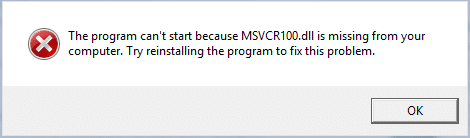
Se viene visualizzato questo messaggio di errore quando si tenta di eseguire qualsiasi programma o applicazione "Impossibile avviare il programma perché nel computer manca MSVCP100.dll. Prova a reinstallare il programma per risolvere questo problema. allora sei nel posto giusto perché oggi parleremo di come risolvere questo errore. La causa principale di questo errore sembra essere MSVCP100.dll danneggiato o mancante. Ciò accade a causa di infezioni da virus o malware, errori del registro di Windows o danneggiamento del sistema.
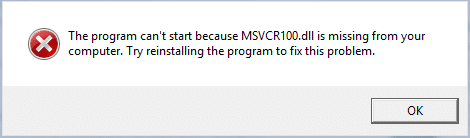
Ora potresti visualizzare uno qualsiasi dei messaggi di errore elencati di seguito a seconda della configurazione del tuo sistema:
- Il file msvcp100.dll è mancante.
- Msvcp100.dll non trovato
- Impossibile trovare [PERCORSO]\msvcp100.dll
- Impossibile avviare [APPLICAZIONE]. Manca un componente richiesto: msvcp100.dll. Installare nuovamente [APPLICAZIONE].
- Impossibile avviare l'applicazione perché msvcp100.dll non è stato trovato. Reinstallare l'applicazone potrebbe risolvere questo problema.
MSVCP100.dll fa parte della libreria Microsoft Visual C++ e se un programma viene sviluppato utilizzando Visual C++, questo file è necessario per eseguire il programma. Più comunemente, questo file è spesso richiesto da molti giochi e, se non hai MSVCP100.dll, dovrai affrontare l'errore precedente. Spesso questo può essere risolto copiando il file MSVCP100.dll dalla cartella Windows alla cartella giochi. Ma se non è possibile, vediamo come risolvere MSVCP100.dll manca o non è stato trovato un errore con la guida alla risoluzione dei problemi elencata di seguito.
Contenuti
- Correggi MSVCP100.dll mancante o non è stato trovato un errore
- Metodo 1: copia il file MSVCP100.dll da Windows alla cartella di gioco
- Metodo 2: eseguire il Controllo file di sistema
- Metodo 3: eseguire DISM se SFC non riesce
- Metodo 4: reinstallare Microsoft Visual C++
- Metodo 5: esegui CCleaner e Malwarebytes
- Metodo 6: eseguire Ripristino configurazione di sistema
- Metodo 7: riparazione Installa Windows 10
Correggi MSVCP100.dll mancante o non è stato trovato un errore
Assicurati di creare un punto di ripristino nel caso qualcosa vada storto.
Metodo 1: copia il file MSVCP100.dll da Windows alla cartella di gioco
1. Passare al seguente percorso:
C:\Windows\System32
2. Ora nella cartella System32 trova MSVCP100.dll quindi fai clic con il pulsante destro del mouse su di esso e seleziona Copia.
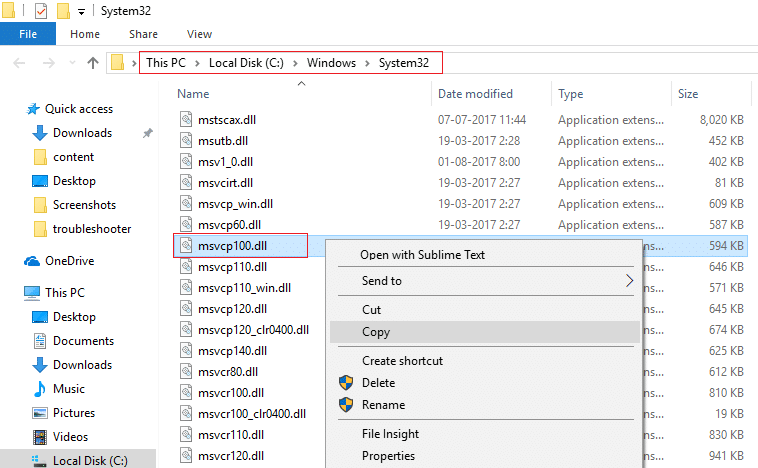
3. Passare alla cartella del gioco, quindi fare clic con il pulsante destro del mouse in un'area vuota e selezionare Incolla.
4. Prova di nuovo a eseguire il gioco particolare che stava dando MSVCP100.dll manca l'errore.
Metodo 2: eseguire il Controllo file di sistema
Il comando sfc /scannow (Controllo file di sistema) esegue la scansione dell'integrità di tutti i file di sistema Windows protetti. Sostituisce le versioni non correttamente danneggiate, modificate/modificate o danneggiate con le versioni corrette, se possibile.
1. Aprire il prompt dei comandi con diritti amministrativi.
2. Ora nella finestra di cmd digita il seguente comando e premi Invio:
sfc /scannow
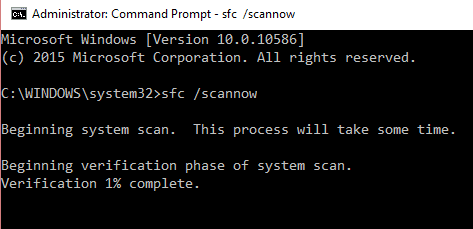
3. Attendere il completamento del controllo file di sistema.
Prova di nuovo l'applicazione che dava errore e se non è ancora stato risolto, continua con il metodo successivo.
Metodo 3: eseguire DISM se SFC non riesce
1. Cerca nel prompt dei comandi , fai clic con il pulsante destro del mouse e seleziona Esegui come amministratore.
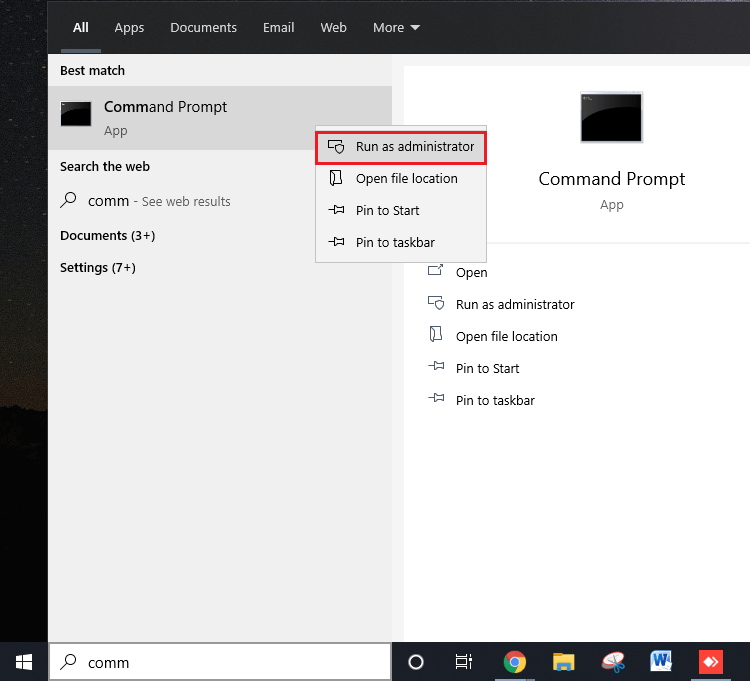
2. Digita il seguente comando in cmd e premi invio dopo ciascuno:
Dism/Online/Pulizia-immagine/CheckHealth Dism/Online/Pulizia-immagine/ScanHealth Dism /Online /Pulizia-immagine /Ripristino della salute
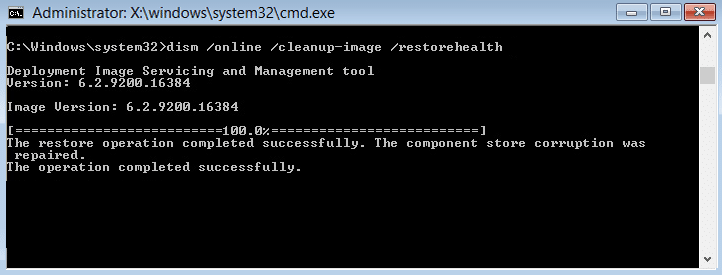
3. Lasciare eseguire il comando DISM e attendere che finisca.
4. Se il comando precedente non funziona, prova quanto segue:
Dism /Image:C:\offline /Cleanup-Image /RestoreHealth /Source:c:\test\mount\windows Dism /Online /Cleanup-Image /RestoreHealth /Source:c:\test\mount\windows /LimitAccess
Nota: sostituire C:\RepairSource\Windows con l'origine di riparazione (disco di installazione o ripristino di Windows).
5. Riavvia il PC per salvare le modifiche e questo dovrebbe correggere MSVCP100.dll mancante o non trovato un errore .
Metodo 4: reinstallare Microsoft Visual C++
Innanzitutto, vai qui e scarica Microsoft Visual C++ , quindi continua con questo metodo.

1. Premi il tasto Windows + R, quindi digita msconfig e premi Invio per aprire Configurazione di sistema.
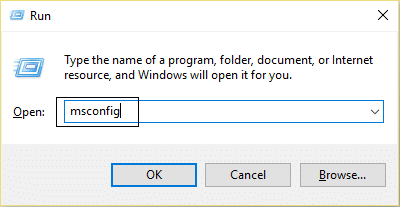
2. Passare alla scheda di avvio e selezionare l' opzione Avvio sicuro.
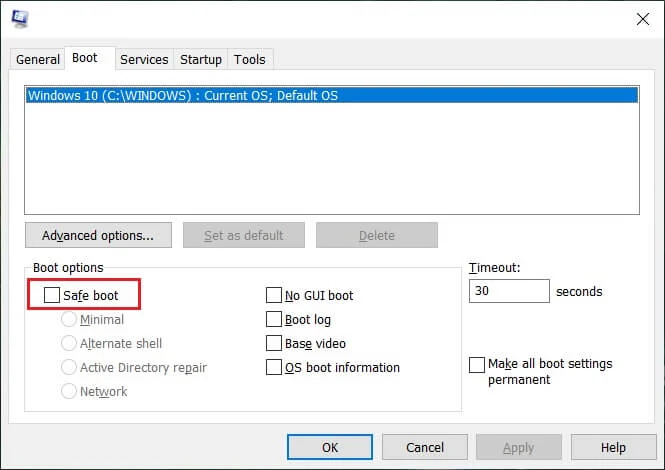
3. Fare clic su Applica, seguito da OK.
4. Riavvia il PC e il sistema si avvierà automaticamente in modalità provvisoria.
5. Installare il download di Microsoft Visual C++ e quindi deselezionare l'opzione Avvio sicuro in Configurazione di sistema.
6. Riavvia il PC per salvare le modifiche. Ancora una volta prova ad eseguire l'applicazione e vedi se riesci a correggere MSVCP100.dll mancante o non è stato trovato un errore .
Metodo 5: esegui CCleaner e Malwarebytes
1. Scarica e installa CCleaner e Malwarebytes.
2. Esegui Malwarebytes e lascia che esegua la scansione del tuo sistema alla ricerca di file dannosi. Se viene trovato del malware, lo rimuoverà automaticamente.
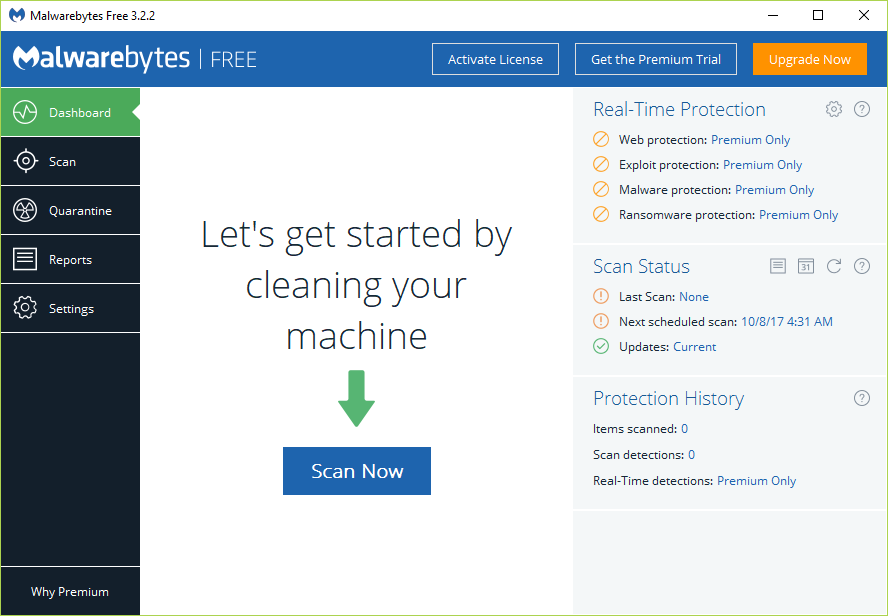
3. Ora esegui CCleaner e seleziona Custom Clean .
4. In Pulizia personalizzata, selezionare la scheda Windows e selezionare le impostazioni predefinite, quindi fare clic su Analizza .
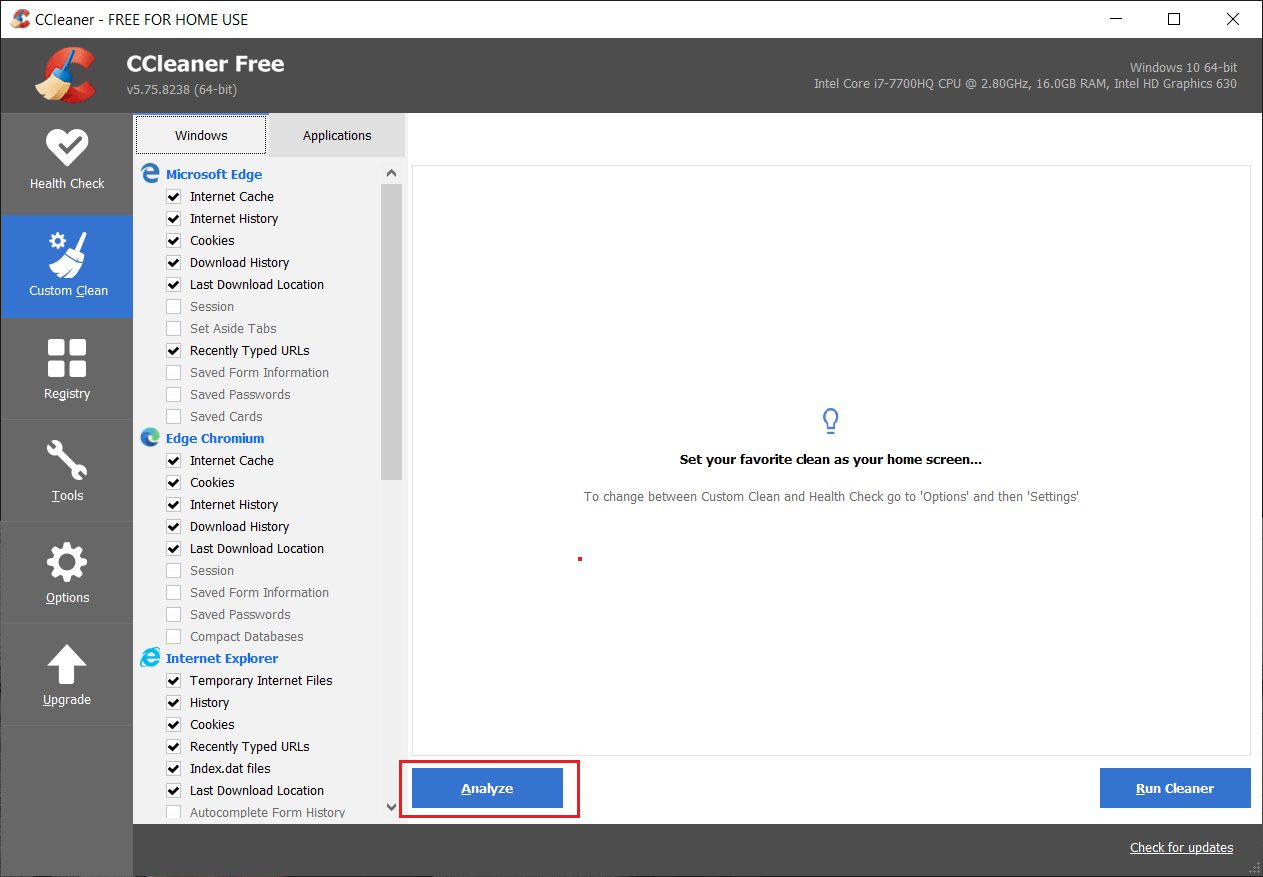
5. Una volta completata l'analisi, assicurati di rimuovere i file da eliminare.
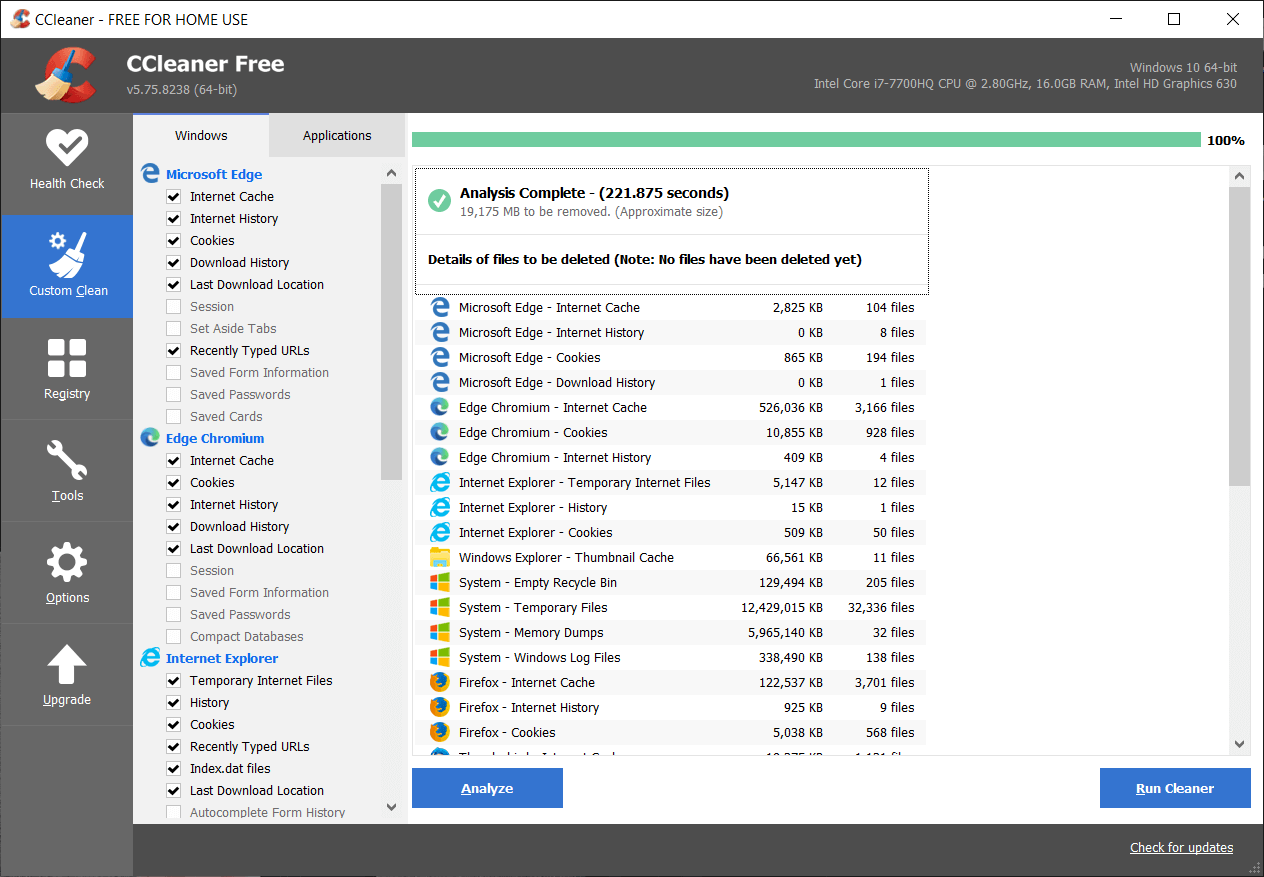
6. Infine, fai clic sul pulsante Esegui Cleaner e lascia che CCleaner faccia il suo corso.
7. Per pulire ulteriormente il tuo sistema, seleziona la scheda Registro di sistema e assicurati che sia selezionato quanto segue:
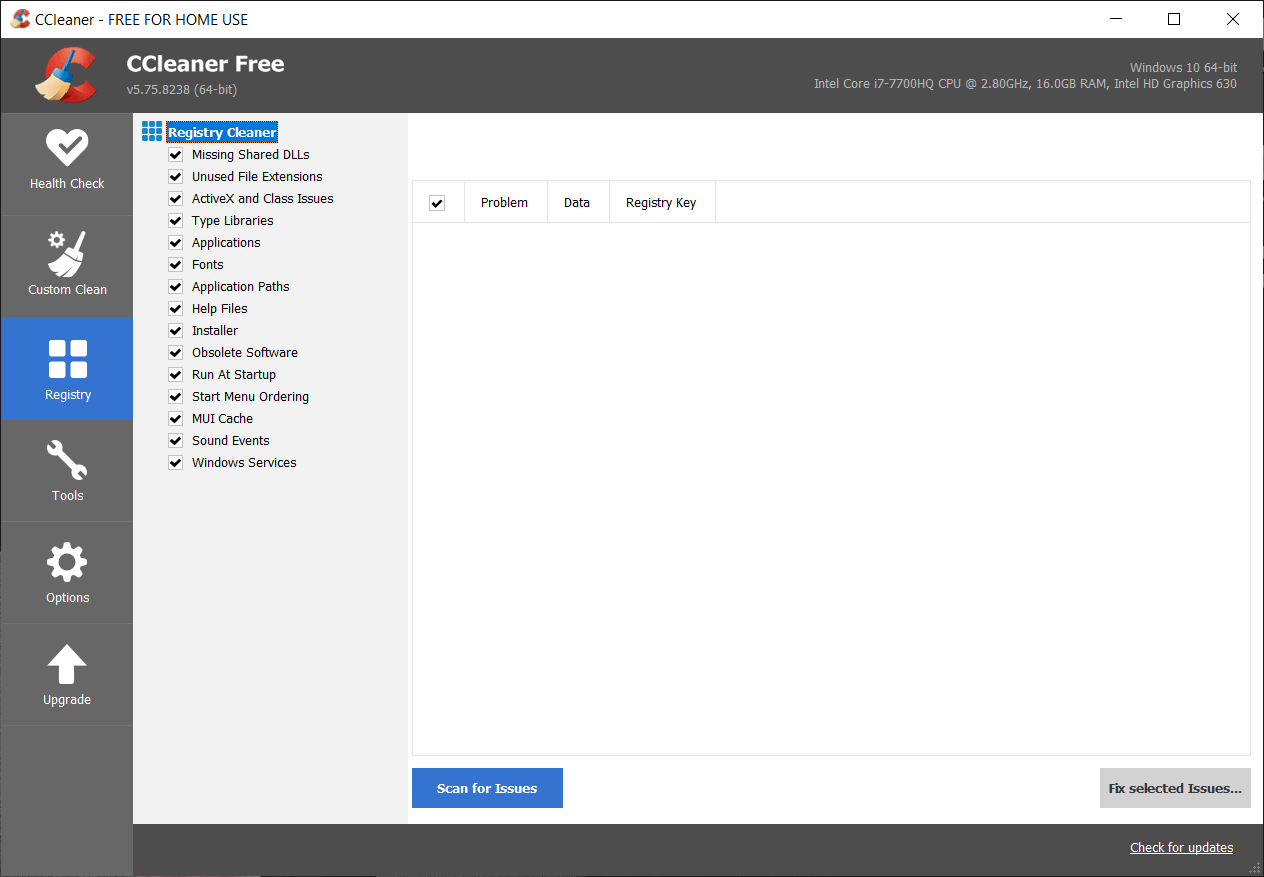
8. Fare clic sul pulsante Cerca problemi e consentire a CCleaner di eseguire la scansione, quindi fare clic sul pulsante Correggi problemi selezionati .
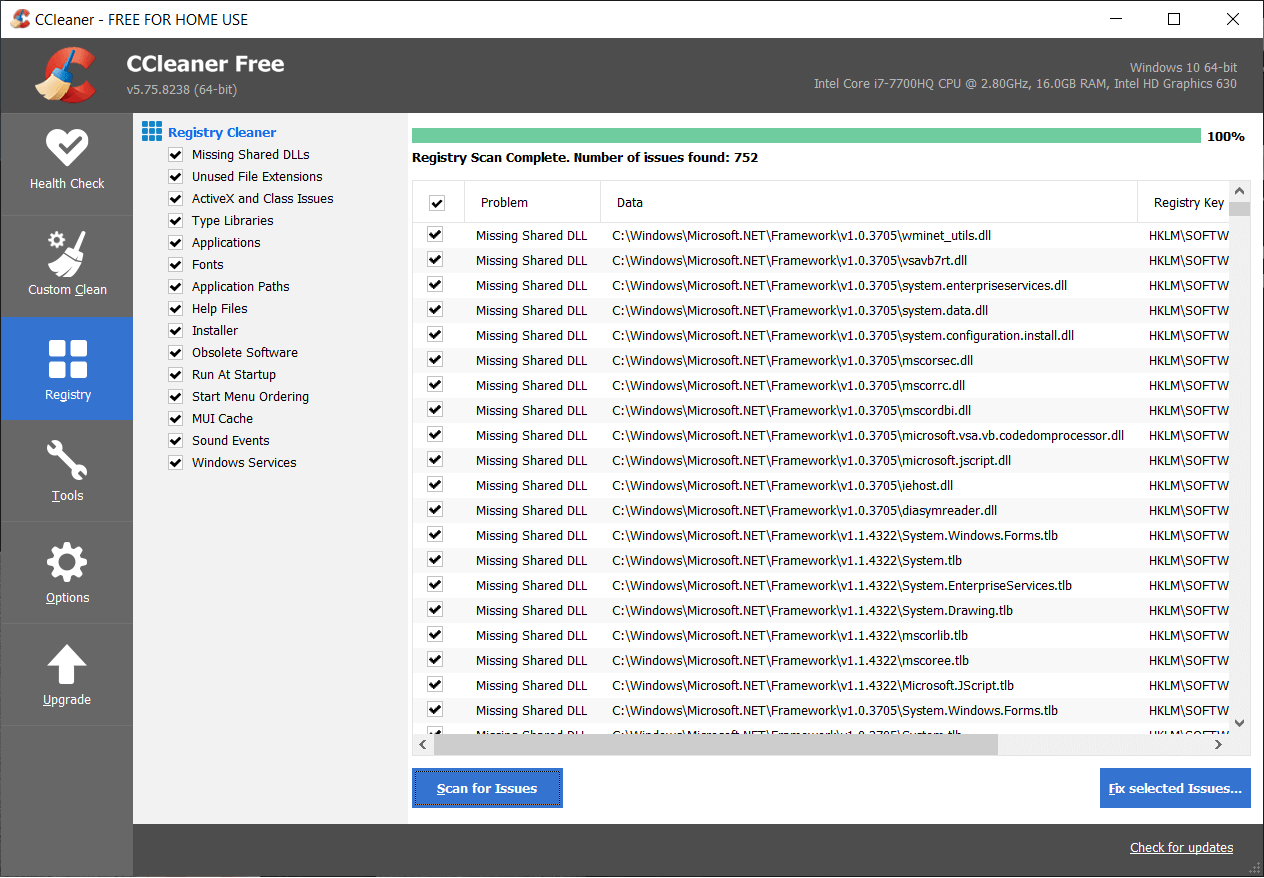
9. Quando CCleaner chiede " Vuoi eseguire il backup delle modifiche al registro? ” seleziona Sì .
10. Una volta completato il backup, fare clic sul pulsante Risolvi tutti i problemi selezionati .
11. Riavvia il PC per salvare le modifiche.
Metodo 6: eseguire Ripristino configurazione di sistema
1. Premi il tasto Windows + R e digita sysdm.cpl , quindi premi invio.
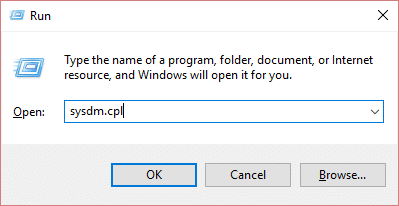
2. Selezionare la scheda Protezione del sistema e scegliere Ripristino configurazione di sistema.
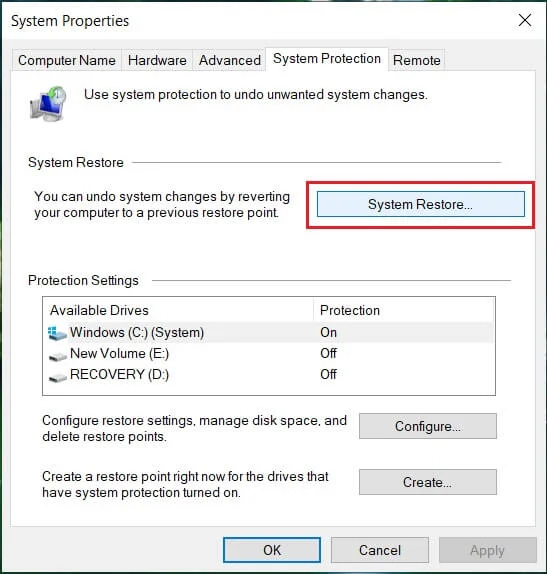
3. Fare clic su Avanti e scegliere il punto di ripristino del sistema desiderato.
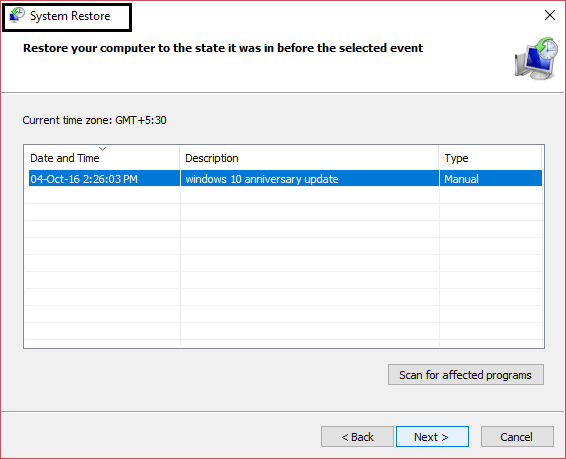
4. Seguire le istruzioni sullo schermo per completare il ripristino del sistema.
5. Dopo il riavvio, potresti essere in grado di correggere MSVCP100.dll mancante o non è stato trovato un errore.
Metodo 7: riparazione Installa Windows 10
Questo metodo è l'ultima risorsa perché se non funziona nulla, questo metodo risolverà sicuramente tutti i problemi con il tuo PC. Installazione di riparazione utilizza un aggiornamento sul posto per riparare i problemi con il sistema senza eliminare i dati utente presenti nel sistema. Quindi segui questo articolo per vedere Come riparare Installa facilmente Windows 10.
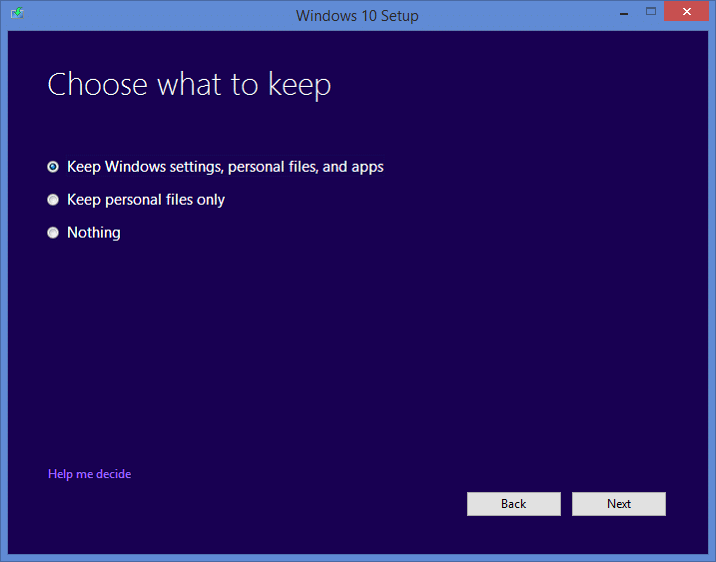
Consigliato:
- Correggi le app di posta, calendario e persone che non funzionano
- Come risolvere Chrome err_spdy_protocol_error
- Risolto il problema con la perdita della connessione Internet dopo l'installazione di Windows 10
- Come riparare la scheda di rete mancante in Windows 10
Ecco che hai risolto con successo MSVCP100.dll mancante o non è stato trovato un errore , ma se hai ancora domande su questo post, sentiti libero di chiederle nella sezione dei commenti.
